جيميل هو واحد من أكثر خدمات البريد الإلكتروني الشخصي استخداماً. يتم استخدام مربع البحث للعثور على بريد إلكتروني محدد بين مئات الرسائل. مع مرور الوقت، تستمر قائمة البحث في الزيادة. مهما بحثنا عنه، يمكننا رؤيته بمجرد النقر على مربع البحث. يوضح هذا المقال لك كيفية مسح سجل البحث في Gmail على نظام أندرويد وiOS وWindows/Mac.
كيفية مسح سجل البحث في Gmail على نظام اندرويد
مسح سجل البحث في Gmail على نظام اندرويد يتضمن عدة خطوات، وهي :
- افتح تطبيق جيميل على هاتفك واضغط على قائمة الثلاث خطوط ثم اختر الإعدادات "Settings".
- في صفحة الإعدادات، اضغط على الإعدادات العامة "General settings".
- الآن، اضغط على أيقونة النقاط الثلاث الموجودة في الأعلى واختر "مسح تاريخ البحث - Clear search history".
- اضغط على "مسح - Clear" في الرسالة المنبثقة لتأكيد مسح سجل البحث في Gmail.
كيفية مسح سجل البحث في Gmail على نظام iOS
لمسح مسح سجل البحث في Gmail على نظام iOS اتبع الخطوات التالية:
- افتح تطبيق Gmail واضغط على الثلاث خطوط بجوار مربع البحث.
- اختر "الإعدادات - Settings" .
- انتقل إلى علامة التبويب "العامة -General" واضغط على "خصوصية البيانات - Data privacy" في صفحة الإعدادات.
- اضغط على زر "مسح - Clear" ثم تأكيد في الرسالة المنبثقة "مسح تاريخ البحث - Clear search history".
كيفية مسح سجل البحث في Gmail على الكمبيوتر و أجهزة MAC
يمكنك مسح سجل البحث في Gmail على جهاز كمبيوتر يعمل بنظام Windows أو Mac بثلاث طرق. أولاً، فقط عليك النقر على شريط البحث لرؤية البحوث السابقة. بجانب البحوث، سترى علامة "x". انقر عليها لحذف هذا البحث المعين من تاريخ البحث في Gmail الخاص بك.
أو افتح صفحة نشاطي على جوجل على متصفحك وقم بتسجيل الدخول بحساب Gmail الخاص بك. على صفحة نشاط Google الخاصة بك، انقر على "تصفية حسب التاريخ والمنتج - Filter by date & product".
سيفتح لك نافذة جديدة لتصفية نشاطك على Google حسب المواقع والتاريخ. اختر Gmail عن طريق تحديد المربع بجانبه. يمكنك أيضاً تحديد نطاق التواريخ لمسح تاريخ البحث في Gmail بين التواريخ التي تختارها. انقر على "تطبيق - Apply" لحفظ الاعدادات.
انقر على "حذف النتائج - Delete results" لمسح تاريخ البحث في Gmail.
بدلاً من ذلك، يمكنك النقر على علامة التبويب "نشاط آخر - Other activity".
انتقل إلى تاريخ البحث في Google Workspace وانقر على "إدارة تاريخ البحث في Google Workspace".
الآن، انقر على زر "حذف - Delete" في أسفل صفحة تاريخ البحث في Google Workspace.
اختر النطاق الزمني الذي ترغب في مسح تاريخ البحث في Google Workspace عن طريق النقر على النطاق الزمني المحدد من الخيارات المتاحة في رسالة "حذف النشاط - Delete Activity".
الآن، قم بتأكيد حذف تاريخ البحث في Google Workspace عن طريق النقر على زر "حذف - Delete".
هذا كل شيء. آمل أن يساعدك هذا المقال في مسح سجل البحث في Gmail الخاص بك.



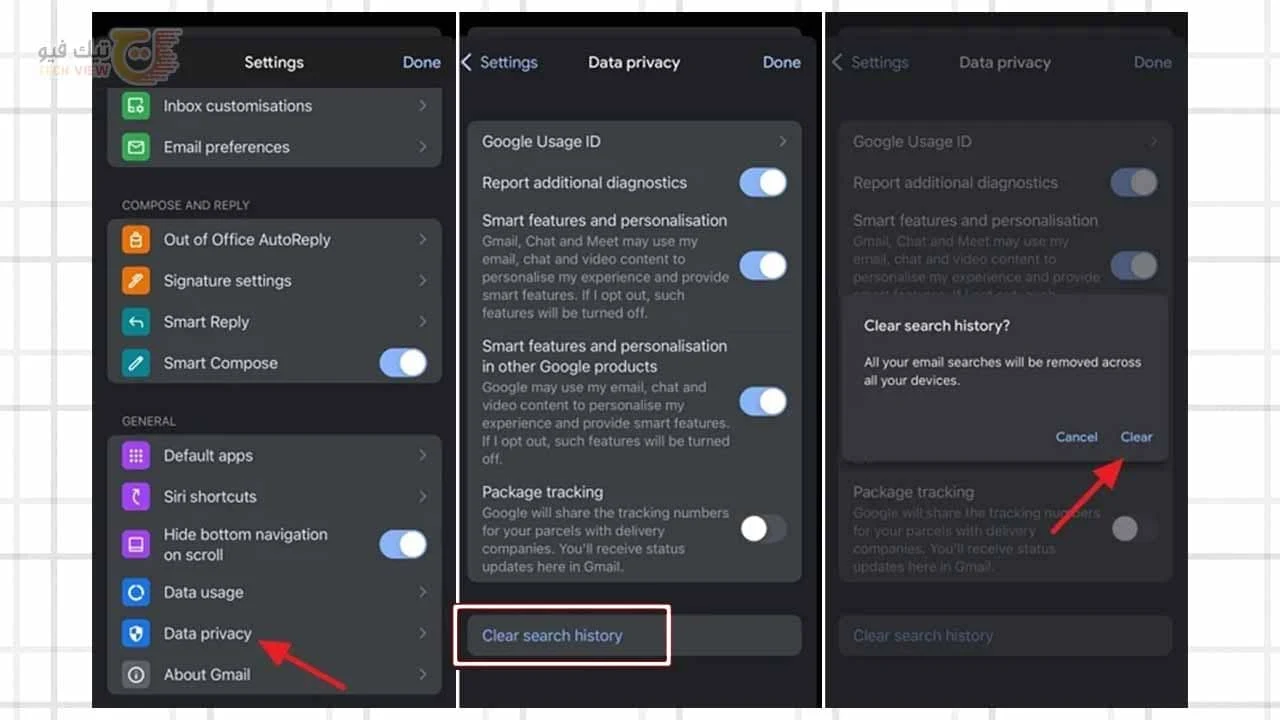









اترك تعليقك هنا :